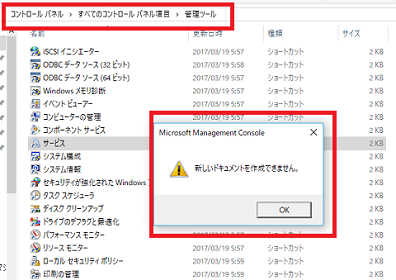
今日のお話も、教室の一台のWindows10のパソコン。
Windows8.1からアップグレードしたのはおよそ1年半以上前。
マルチブートでWin8.1とWin7はサクサク動くから、ハードウェアはほぼ悪いところなしのはず。
だが、OSがボロボロ。
ほとんど使ったことがないのにね。
元のWindows8.1をアップグレードしただけ。
月例の更新だけはやってた。
でもアップグレード直後から、なんだか動作がのろかった。
Win10では使わないアプリなどもWin8.1からぜーんぶ引きずってアップグレードしたのが間違いの元。
仕事の時間内での作業となるとね。省いてしまう作業もあるわよ。(フフ、また言い訳を!)
アップグレードしたものの、使わなさ過ぎたのがいけなかったのか、遅すぎて使わなかったのか。

結局クリーンインストールしてほっとしたのだけれど、そこへ至る前までずいぶんと道のりがあったので、今日のお題は完全な備忘録その1。
今回はどこが壊れてたかの説明。
とどうして、クリーンインストールに向かったかの説明。
どこが不具合か?


ワードは使えるんだけど、たまたま印刷の設定をプロパティで変えようとしたとき。

プリンタのプロパティを押したって何の反応もない。怪しい。ワードなどは、1年半もほったらかしだったからね。
Windows10の新設定ではなく、旧設定である、「コントロールパネル」を検索して、


右クリックのコンテキストメニューがきかない。クリックしても反応なし。ひえー。これは、困った。

プリンタのプロパティを押したって何の反応もない。怪しい。ワードなどは、1年半もほったらかしだったからね。
Windows10の新設定ではなく、旧設定である、「コントロールパネル」を検索して、


右クリックのコンテキストメニューがきかない。クリックしても反応なし。ひえー。これは、困った。


使えないのは印刷関連だけではない。
大まかにいうと、管理ツールの上記のピンクで囲んだところがクリックして反応がない。


プロパティが反応しないから、ディスククリーンだとかエラーチェックもできない。
怪しさは増すばかり。
大まかにいうと、管理ツールの上記のピンクで囲んだところがクリックして反応がない。


プロパティが反応しないから、ディスククリーンだとかエラーチェックもできない。
怪しさは増すばかり。



ブログ冒頭の写真にあげたものと同じになるが。
コントロールパネルの管理ツールの中のメニューを一つずつ、をダブルクリックしたら、中身が出てこないで、「新しいドキュメントを作成できません。」
サービスもだめ。デフラグだの ディスククリーンアップだの、コンピューターの管理だのすべて「新しいドキュメントを作成できません。」なんだい、これ。



Windows10になってからの設定は一応、どこも反応している。
↓↓下記の設定はとりあえず、使える。

コントロールパネルは、Win10より前のヴァージョンで使っていたデスクトップアプリだから、マイクロソフト側が徐々に使えなくして 新しいWindowsの設定を使わそうとしている?そんなあほな。
ほかのPCのWindows10はみんな、管理ツールは普通に使える。ディスクのプロパティの中身も出る。
やっぱり、壊れてる。
↓↓下記の設定はとりあえず、使える。

コントロールパネルは、Win10より前のヴァージョンで使っていたデスクトップアプリだから、マイクロソフト側が徐々に使えなくして 新しいWindowsの設定を使わそうとしている?そんなあほな。
ほかのPCのWindows10はみんな、管理ツールは普通に使える。ディスクのプロパティの中身も出る。
やっぱり、壊れてる。
とにかく直そう。
できるツールを使って解決にトライ
不具合がはっきりしているのは「microsfoft management console」の「新しいドキュメントが作成できない。」
この言葉で、検索したがヒットしない。
microsoft 管理コンソールの不具合で調べたらなんとか使えそうなのが下記2つのサイト。


デバイス マネージャーまたはコンピューターの管理ウィンドウを開くときにエラー メッセージ "MMC はファイル C:\WINDOWS\system32\devmgmt.msc を開くことができません" が表示される。
https://support.microsoft.com/ja-jp/help/914231/when-i-tried-to-open-device-manager-or-the-computer-management-window
ちょっと的外れかもと思いながら、(あとで考えるとかなり的外れ)
とりあえず、やってみる。
fix itで解決でダウンロードをクリックすると、それぞれのトラブルにあったツールのダウンロードができるようになっていた。
Microsoft easy fix ソリューションを使用する方法。
(https://support.microsoft.com/ja-jp/help/2970908/how-to-use-microsoft-easy-fix-solutions
一覧の中からデバイスとプリンターに関する問題を解決する。を選んで、fix itツールをダウンロードして実行。
手動で直すやり方が載っていたが、できるわけがない。
「ファイルを指定して実行」押したって反応がないんだから。入力できないって話よ。
サービスを無効にするとか有効にするも「サービス」が開かないんだからどうしようもない。


これだったら、Windows10用のすべての設定のトラブルシューティングと同じじゃないのよ。
ただ、いろいろなトラブルに対応しているツールの一覧だが、これは、Win10の設定にあるから意味なかった。ほかの対策も一覧にはなっておりますが。
Windows10の場合。すべての設定→更新とセキュリティ→トラブルシューティング。

ドジ講師、こちらの設定のほうは動くんで、手当たり次第に、トラブルシューティングツールをためす。
WindowsUpdate以外はすべて問題なしのようだった。
もちろんWindowsUpdateも疑ってみたのでやってみた。
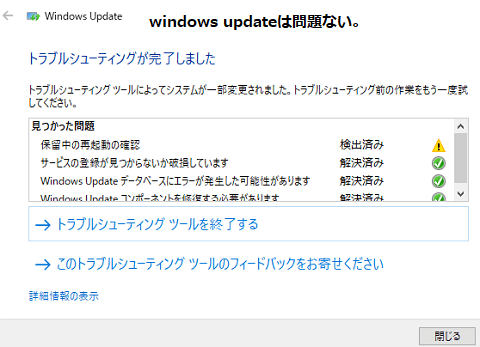
とりあえず、解決したようなので、再起動。
これで再起動したら、トラブルは治るんじゃない?と多大な期待をして再起動したが、
結果はだめ。まったく変わりなし。トホホ。
https://support.microsoft.com/ja-jp/help/914231/when-i-tried-to-open-device-manager-or-the-computer-management-window
ちょっと的外れかもと思いながら、(あとで考えるとかなり的外れ)
とりあえず、やってみる。

fix itで解決でダウンロードをクリックすると、それぞれのトラブルにあったツールのダウンロードができるようになっていた。
Microsoft easy fix ソリューションを使用する方法。
(https://support.microsoft.com/ja-jp/help/2970908/how-to-use-microsoft-easy-fix-solutions
一覧の中からデバイスとプリンターに関する問題を解決する。を選んで、fix itツールをダウンロードして実行。
手動で直すやり方が載っていたが、できるわけがない。
「ファイルを指定して実行」押したって反応がないんだから。入力できないって話よ。

サービスを無効にするとか有効にするも「サービス」が開かないんだからどうしようもない。


これだったら、Windows10用のすべての設定のトラブルシューティングと同じじゃないのよ。
ただ、いろいろなトラブルに対応しているツールの一覧だが、これは、Win10の設定にあるから意味なかった。ほかの対策も一覧にはなっておりますが。
Windows10の場合。すべての設定→更新とセキュリティ→トラブルシューティング。

ドジ講師、こちらの設定のほうは動くんで、手当たり次第に、トラブルシューティングツールをためす。
WindowsUpdate以外はすべて問題なしのようだった。
もちろんWindowsUpdateも疑ってみたのでやってみた。
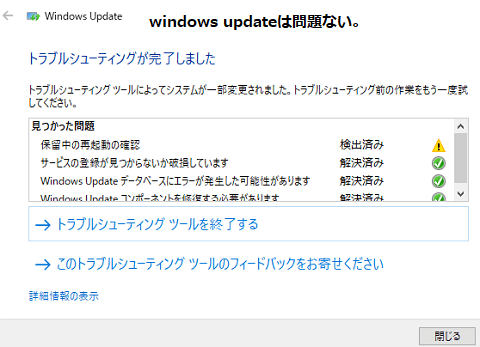
とりあえず、解決したようなので、再起動。
これで再起動したら、トラブルは治るんじゃない?と多大な期待をして再起動したが、
結果はだめ。まったく変わりなし。トホホ。



コンピュータ右クリックからのMMC(Microsoft 管理コンソール)が起動しない。
https://answers.microsoft.com/ja-jp/windows/forum/windows_7-windows_programs/コンピュー/5d9fe342-119e-463a-95ea-711ef0709982?messageId=c5443d17-a747-4933-b30b-7d7d266f43b2
以下上記のサイトから。
1. [プログラムとファイルの検索] に regedit と記入し、Enter キーを押します。
2. HKEY_CLASSES_ROOT\CLSID\{20D04FE0-3AEA-1069-A2D8-08002B30309D}\shell\Manage\command を表示します。
3. 順に、HKEY_CLASSES_ROOT → CLSID と進んでいきます。
3. [規定] の部分を右クリックし、[修正] をクリックします。
4. [値のデータ] に以下の文字列を入力して [OK] を押します。
どうだかわからないが、レジストリのバックアップを取って、サイトの指示通り、トライ。

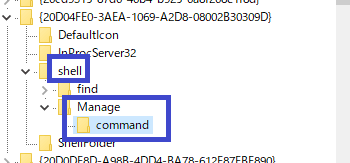

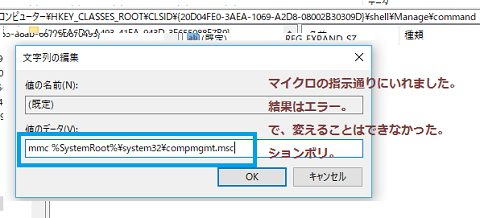
順番から外れるが、レジストリエディタのファイルは エクスポートで、バックアップ。
失敗してしまうときのことを考えて、レジストリに入るときは、バックアップするようにはしている。


で、結果はどうだったのよ。OK押して。
「できませんでした。」
エラーが出てアウト。うまくいかないねえ。
エラー画面をキャプチャーし忘れた。いつものこと。
元の値に戻るためキャンセル。ションボリ。ちょっと期待してたんだけど。
レジストリも変えることはできなかった。
ということは、いよいよ、ぶっ壊れてるか?
https://answers.microsoft.com/ja-jp/windows/forum/windows_7-windows_programs/コンピュー/5d9fe342-119e-463a-95ea-711ef0709982?messageId=c5443d17-a747-4933-b30b-7d7d266f43b2
以下上記のサイトから。
1. [プログラムとファイルの検索] に regedit と記入し、Enter キーを押します。
2. HKEY_CLASSES_ROOT\CLSID\{20D04FE0-3AEA-1069-A2D8-08002B30309D}\shell\Manage\command を表示します。
3. 順に、HKEY_CLASSES_ROOT → CLSID と進んでいきます。
3. [規定] の部分を右クリックし、[修正] をクリックします。
4. [値のデータ] に以下の文字列を入力して [OK] を押します。
どうだかわからないが、レジストリのバックアップを取って、サイトの指示通り、トライ。

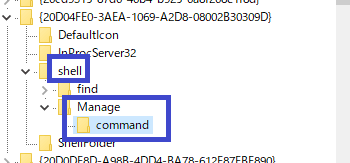

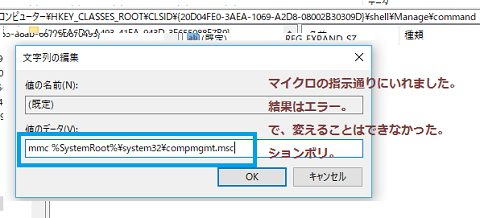
順番から外れるが、レジストリエディタのファイルは エクスポートで、バックアップ。
失敗してしまうときのことを考えて、レジストリに入るときは、バックアップするようにはしている。


で、結果はどうだったのよ。OK押して。
「できませんでした。」
エラーが出てアウト。うまくいかないねえ。
エラー画面をキャプチャーし忘れた。いつものこと。
元の値に戻るためキャンセル。ションボリ。ちょっと期待してたんだけど。
レジストリも変えることはできなかった。
ということは、いよいよ、ぶっ壊れてるか?



他にも気になったことがある。
Windows8.1をアップグレードした時からすでに入っていたと思われる(日付が2014年になっていた)save senseというアドウェアと言われるものが入っていた。
いつ入ったんだろうね。
これでOSがこんなに壊れるものだろうか。
まともなプログラムではないので、設定からのプログラムのアンインストールではできなかった。
以下。


プログラムの場所は、右クリック→その他→ファイルの場所を開くでわかる。複数のフォルダにまたがっている場合もあるので完全ではないが。


Windows10はファイルの場所はプログラムの右クリックですぐわかるんだけど、とりあえず、ファイルを削除した。
日付が2014年になっているから、アップグレードする前から入っていたということになる。気づかなかった。
この件に関しては、save senseの情報があまりないので、わからないしあまりドジ講師は詳しくないので(あんた、いつもだろうが)
ファイルの削除だけでは不足なのでしょ。
save senseが入ったOSについては、マルウェアだからとのことでクリーンインストールを勧めているサイトがあった。
ファイルの削除はしたがOSの具合は直るわけがない。
Windows8.1をアップグレードした時からすでに入っていたと思われる(日付が2014年になっていた)save senseというアドウェアと言われるものが入っていた。
いつ入ったんだろうね。
これでOSがこんなに壊れるものだろうか。
まともなプログラムではないので、設定からのプログラムのアンインストールではできなかった。
以下。


プログラムの場所は、右クリック→その他→ファイルの場所を開くでわかる。複数のフォルダにまたがっている場合もあるので完全ではないが。


Windows10はファイルの場所はプログラムの右クリックですぐわかるんだけど、とりあえず、ファイルを削除した。
日付が2014年になっているから、アップグレードする前から入っていたということになる。気づかなかった。
この件に関しては、save senseの情報があまりないので、わからないしあまりドジ講師は詳しくないので(あんた、いつもだろうが)
ファイルの削除だけでは不足なのでしょ。
save senseが入ったOSについては、マルウェアだからとのことでクリーンインストールを勧めているサイトがあった。
ファイルの削除はしたがOSの具合は直るわけがない。



Windows10のシステム修復ディスク(インストールディスクではない)は他のよく働くPCで下記サイトを見ながら、とおに作ってトライしている。
(修復ディスクにしろ、クリーンインストールにしろ ダウンロードであるからどこのパソコンでもOK。)
https://www.japan-secure.com/entry/how-to-create-an-emergency-repair-disk-for-windows-10.html
どうだったか?
問題が見つからなかったわけである。
直らなかった。
(修復ディスクにしろ、クリーンインストールにしろ ダウンロードであるからどこのパソコンでもOK。)
https://www.japan-secure.com/entry/how-to-create-an-emergency-repair-disk-for-windows-10.html
どうだったか?
問題が見つからなかったわけである。
直らなかった。


ドジ講師、これ以上不具合にばかり、付き合っているわけにはいかないのでマイクロソフトコミュニティに投稿することにした。
マイクロソフトのアカウント持っていれば「マイクロソフトコミュニティ」で探して「質問する」→すぐに入力画面が出てきて投稿できる。
チャットサービスの場合、クリーンインストールを勧められる可能性が高いから、まずはコミュニティで不具合直しを教えてくれるかなとほんの少しの希望をもって画像までペタペタと貼り付けて投稿。
かえってきた返信。
「ややこしそうだから、クリーンインストールすれば?」
返信もクリーンインストールかあ!
だけど、エー無理やん。
Windows8.1から入れて?またWindows10にアップグレードするわけ?
3日くらいかかるよ。
とアホなドジ講師は思い込んでた。
アドバイスにはさらに、
「一度Windows10にしたことがあるなら
直にWindows10をインストールできますけど?(BIOS起動とかで)」
Winsows8.1などからWindows10のアップグレードした場合、Win8.1に戻らずにクリーンインストールが比較的簡単にできるということを全く知らなかったのである。
要するにWindows10のライセンスを持っていれば、リカバリーはどんなタイプのWin10でも簡単にできるということ。
(あんた、ほんとにパソコン講師かい?とまた自問自答)
これには、全然気づいていなかったし、ネットも見たけど全く理解していなかったのである。
アップグレードwin10が具合がこんなに悪いのは初めてだったので、うーん、言い訳するわ。
マイクロソフトのアカウント持っていれば「マイクロソフトコミュニティ」で探して「質問する」→すぐに入力画面が出てきて投稿できる。
チャットサービスの場合、クリーンインストールを勧められる可能性が高いから、まずはコミュニティで不具合直しを教えてくれるかなとほんの少しの希望をもって画像までペタペタと貼り付けて投稿。
かえってきた返信。
「ややこしそうだから、クリーンインストールすれば?」
返信もクリーンインストールかあ!
だけど、エー無理やん。
Windows8.1から入れて?またWindows10にアップグレードするわけ?
3日くらいかかるよ。
とアホなドジ講師は思い込んでた。
アドバイスにはさらに、
「一度Windows10にしたことがあるなら
直にWindows10をインストールできますけど?(BIOS起動とかで)」
Winsows8.1などからWindows10のアップグレードした場合、Win8.1に戻らずにクリーンインストールが比較的簡単にできるということを全く知らなかったのである。
要するにWindows10のライセンスを持っていれば、リカバリーはどんなタイプのWin10でも簡単にできるということ。
(あんた、ほんとにパソコン講師かい?とまた自問自答)

これには、全然気づいていなかったし、ネットも見たけど全く理解していなかったのである。
アップグレードwin10が具合がこんなに悪いのは初めてだったので、うーん、言い訳するわ。


コミュニティの投稿で、わかりました。
じゃあ、クリーンインストールします。ってことになりました。
具合の悪いOSのソフトWindows8.1からのもので教室用では使わないものも多いし、データはNASにバックアップで入っている。
OS初期化は結構やってるから、インストールディスクさえ作ればなんとかできるだろうということで、次回は
クリーンインストールにトライしたお話を続きでいたします。
じゃあ、クリーンインストールします。ってことになりました。
具合の悪いOSのソフトWindows8.1からのもので教室用では使わないものも多いし、データはNASにバックアップで入っている。
OS初期化は結構やってるから、インストールディスクさえ作ればなんとかできるだろうということで、次回は
クリーンインストールにトライしたお話を続きでいたします。


最終結論は、「あたしは、いったい何を悩んでいたんだろう。何日間も不具合直しにひっかかっていて。」
インストールディスクを作成するのと、BIOS起動のところで時間はかかったが、クリーンインストールしたOSは画面処理も速く大満足。
ドライバーなんかも引き継いでくれる、優れもの。
一つ作っておけば(USBメモリとDVD-R両方が良い)インストールディスクはここのところ不具合の多い、教室のアップグレード版Win10にも使えるのではないかい?。
インストールディスクを作成するのと、BIOS起動のところで時間はかかったが、クリーンインストールしたOSは画面処理も速く大満足。
ドライバーなんかも引き継いでくれる、優れもの。
一つ作っておけば(USBメモリとDVD-R両方が良い)インストールディスクはここのところ不具合の多い、教室のアップグレード版Win10にも使えるのではないかい?。

最後にコソコソっと書かせてもらうが。
ピョンチャンオリンピックももうすぐ終わり。
フィギュアスケートの羽生、宇野選手にはびっくりしました。
年がバレバレやけど、子供の時に観た札幌オリンピックの時から、フィギュアスケートは欠かさず見ているので ほんとにうれしかった。
羽生に至っては、選手生命の短いフィギュアスケートではほとんど無理不可能と思われていた連覇を達成している。
男子は長年 特に欧米の選手がとにかく強くて、まさかこんな日が来るとは思っていませんでした。
自分も含めて 年配の女性が、はまるのもわかるよ。
自分たちが若いころは、ありえなかったからね。
さらに、フフ・・・隣の部屋で吉本を大量に録画して、ヒーヒー言いながら笑ってるダンナと 東京から戻ると いつでもダウンタウンが出てる番組つけっぱなしでヨダレ垂らして寝てる30超えた息子見てたら、
羽生さんや宇野さんに入れ込みたくもなるわよ。
(向こうだって おそらく逆バージョンで思ってるはずやけどね。わかっとーわ。それくらい)
完全なる、現実逃避というやつですね。
わかるよお。

世の中のお母さま、おばあちゃま、奥様たち。
私も一緒だから。
師匠とドジ講師がいる、教室はこちら。
→http://www.kishima-sys.com/
応援クリックよろしくお願いいたします。

人気ブログランキング
























